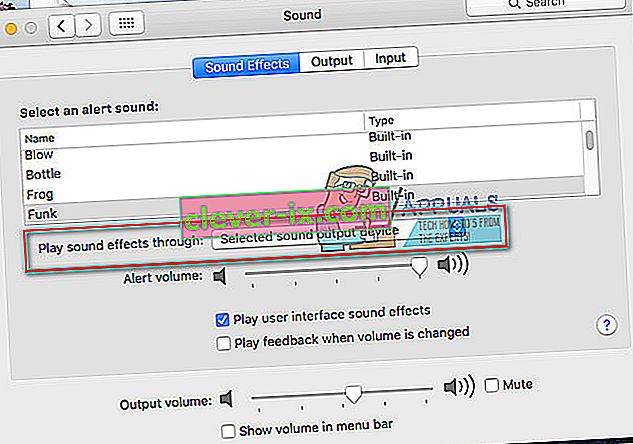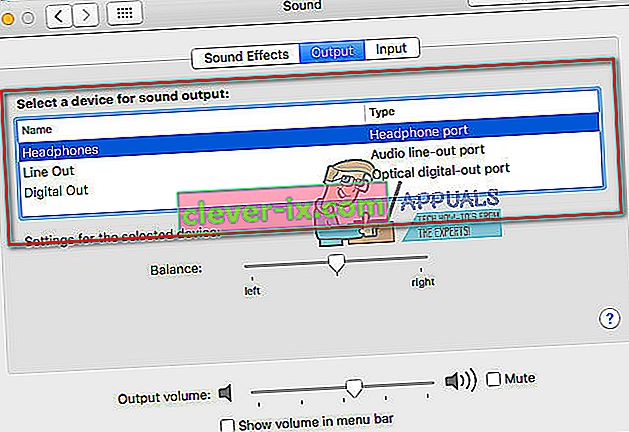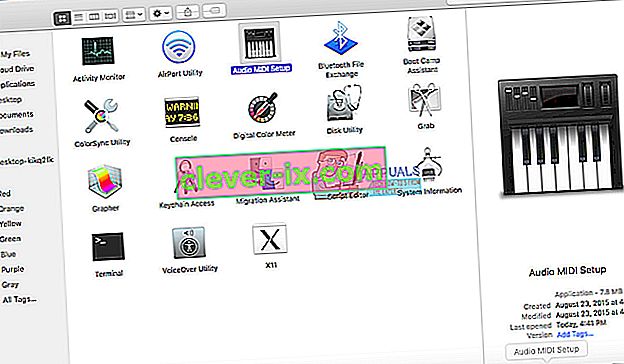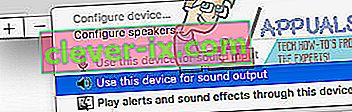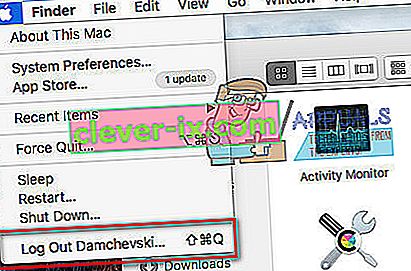Mnoho iFolks má problém s připojením televizoru pomocí kabelu HDMI k MacBooku Pro. Spojení ukazuje dokonalý obraz. Zvuk však neprochází reproduktory televizoru. Místo toho prochází reproduktory MacBooku. Když se uživatelé pokoušejí upravit nastavení (v Předvolby> Zvuk> Výstup), není možné vybrat výstup HDMI, pouze interní reproduktory. K tomuto problému dochází na různých televizorech (Samsung, Panasonic, Vizio, Element, Sony).
Poznámka: Pokud používáte MacBook Pro, který je starší než model z poloviny roku 2010, mějte na paměti, že nepodporuje přenos zvuku přes Mini Display Port.
Oprava č. 1: Vyberte svůj televizor jako výstupní zvukové zařízení
- Stisknutím a podržením na Option klávesu na klávesnici a kliknutím na na reproduktoru ikonu v liště menu Mac (v pravém horním rohu obrazovky).
- V rozbalovací nabídce vyberte svou HDMI - připojený televizor .
Nyní vyzkoušejte, zda se tím váš problém vyřešil. Pokud tomu tak není, zkontrolujte následující metodu.
Oprava č. 2: Upravte předvolby systému
- Klikněte na ikonu Apple na liště nabídek Mac a vyberte Předvolby systému .
- Nyní klikněte na ikonu Zvuk .
- Ze 3 dostupných karet (Zvukové efekty, Výstup a Vstup) vyberte Zvukové efekty .
- Někde uprostřed okna v „Play zvukové efekty přes“ sekci, klikněte na pokles - dolů a zvolte svou televizi .
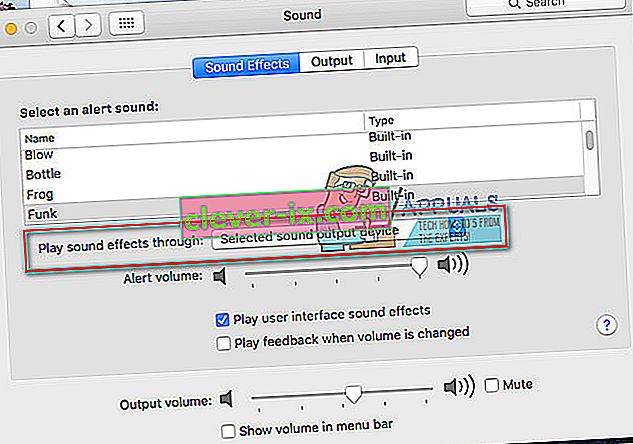
- Next, vyberte na prostřední kartu - výstup .
- V části „Vyberte zařízení pro zvukový výstup“ vyberte svůj televizor .
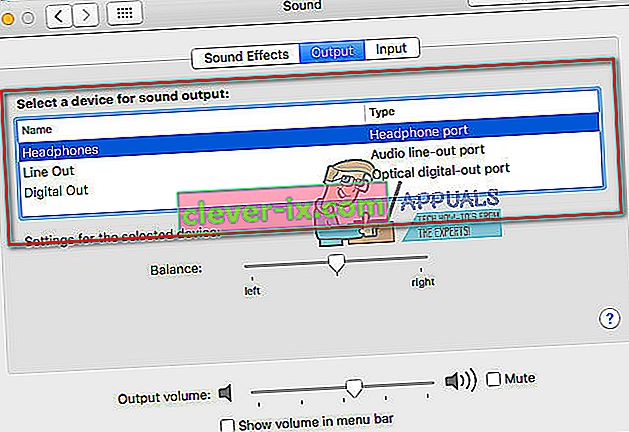
- Nyní použijte Finder nebo Launchpad k přechodu na Applications > Utilities > Audio MIDI Setup a poklepáním na něj otevřete.
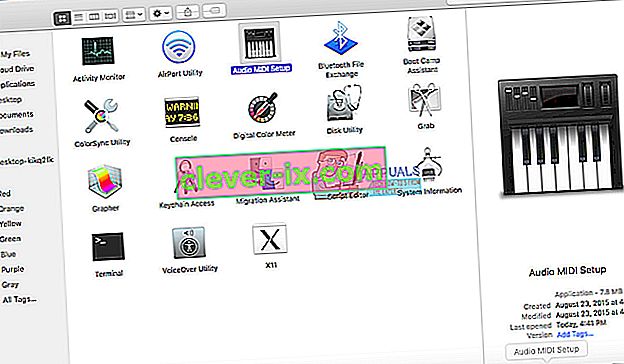
- Na levé straně okna byste nyní měli vidět HDMI. Někde ve středu okna na kartě Výstup, kde uvidíte „Zdroj:“, vyberte z rozevíracího seznamu svůj televizor .
- Pokud nevidíte ikonu reproduktoru vedle HDMI v seznamu vlevo, postupujte takto:
- Vyberte si kola ikonu s trojúhelník směřující dolů v levém dolním rohu okna.
- Ujistěte se, že je vybrán zvukový výstup , a v seznamu zařízení vidíte ikonu reproduktoru vedle HDMI.
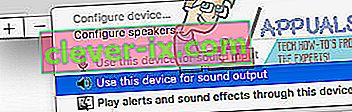
- Pokud z televizoru stále neslyšíte zvuk, odhlaste se ze svého účtu na MacBooku Pro a poté se znovu přihlaste. Nyní by měl z vašeho MacBooku vycházet zvuk vycházející z vaší televize.
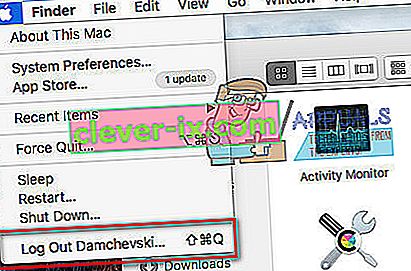
Oprava č. 3: Nastavte formát na 41 000,00 Hz
- Přejděte na Aplikace (Přejít> Aplikace).
- Otevřená Utility a double - kliknutím na MIDI Setup .
- Vyberte si HDMI zařízení na levém panelu a změnit na „ Format “ hodnoty na 00Hz.
Poznámka: Možná budete muset provést některé nebo všechny výše uvedené kroky, aby zvuk vycházel z vašeho televizoru, když je připojen k počítači MacBook Pro pomocí kabelu DisplayPort-to-HDMI.
Nyní se ujistěte, že nám dáte vědět, která metoda pro vás fungovala, v sekci komentářů níže. Byla by to velká pomoc našim čtenářům.
Oprava č. 4: Cyklus napájení obou zařízení
Pokud žádná z metod nefunguje, můžeme se pokusit o napájení našich zařízení. Existuje řada případů, kdy by kterékoli ze zúčastněných zařízení mohlo být v chybové konfiguraci, která by mohla rušit zvuk HDMI. Cyklus napájení by přinutil obě zařízení resetovat jejich konfigurace a ve většině případů problém vyřešit.
- Úplně vypněte všechna svá zařízení jejich úplným vypnutím.
- Nyní připojte napájecí zdroj a stiskněte a podržte tlačítko napájení po dobu 3-5 sekund.
- Připojte vše zpět a zkontrolujte, zda je problém vyřešen.
Oprava č. 5: Vypnutí monitoru
Dalším řešením, které fungovalo u řady lidí, bylo jednoduše vypnutí monitoru a jeho opětovné zapnutí. Jedná se o rychlé řešení, ale zdálo se, že funguje pro řadu lidí. Zde uživatelé uvedli, že problém jim vyřešilo jednoduché vypnutí monitoru během práce MacBooku. Ujistěte se, že je kabel HDMI stále připojen.